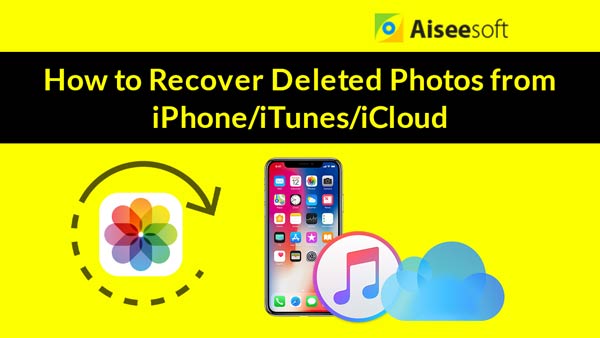¿Ha perdido mensajes, contactos, notas, registros de llamadas, fotos u otros archivos en su iPhone o iPad después de actualizar a la última versión de iOS 8? Eres lo suficientemente valiente pero no tan cuidadoso. Deberías haber hecho una copia de seguridad antes de hacer este atrevido intento. Pero si no realizó una copia de seguridad antes de actualizar y no desea cambiar a una versión anterior, puede actualizar después del lanzamiento oficial de iOS 8.

FoneLab - Recuperación de datos del iPhone puede ayudarlo a recuperar los datos perdidos en su iPhone o iPad. Aquí están las instrucciones detalladas de recuperación y tomamos iPhone por ejemplo.
Con la ayuda de FoneLab, puedes recuperar los mensajescontactos, Historial de llamadas, videos y otros archivos en su computadora.
Paso 1 Descarga e instala FoneLab - iPhone Data Recovery en tu computadora. Luego ejecútelo y elija Recuperar desde dispositivo iOS.

Paso 2 Conecte su iPhone a la computadora mediante un cable USB. Nota: si está utilizando iPhone 4, iPhone 3GS, iPad 1 o iPod touch 4, debe descargar un complemento e ingresar al modo de escaneo.
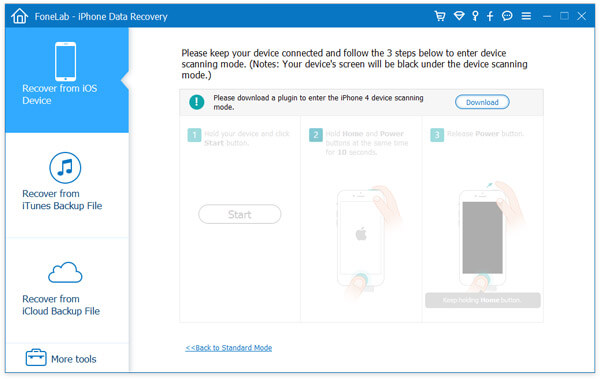
Paso 3 Haga clic en el botón Iniciar escaneo. Después de escanear, todos los archivos en el iPhone se escanearán y se enumerarán en categorías separadas.
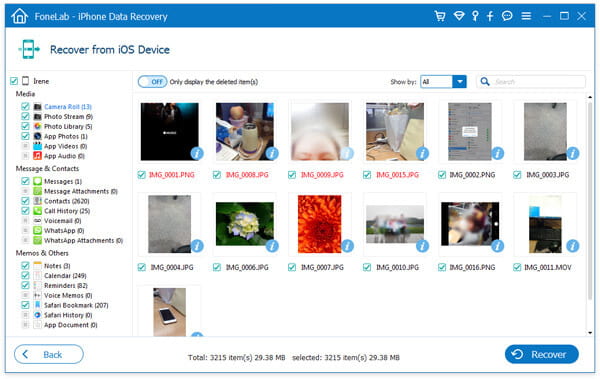
Paso 4 Haga clic en Recuperar y todos los archivos se recuperarán en su computadora.
Si no tiene un cable USB, o por cualquier otra razón que no pueda usar de la primera manera, puede restaurar su iPhone desde iTunes o la copia de seguridad de iCloud.
Paso 1 Inicie FoneLab. Elija Recuperar desde archivos de copia de seguridad de iTunes/iCloud.
Paso 2 Para recuperarse de la copia de seguridad de iTunes, seleccione el archivo de copia de seguridad que necesita y haga clic en Iniciar escaneo.
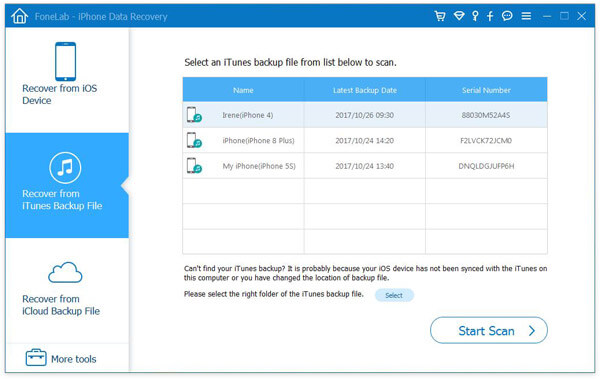
Para recuperarse de la copia de seguridad de iCloud, primero debe iniciar sesión en la cuenta y descargar el archivo. Luego haga clic en Iniciar escaneo.
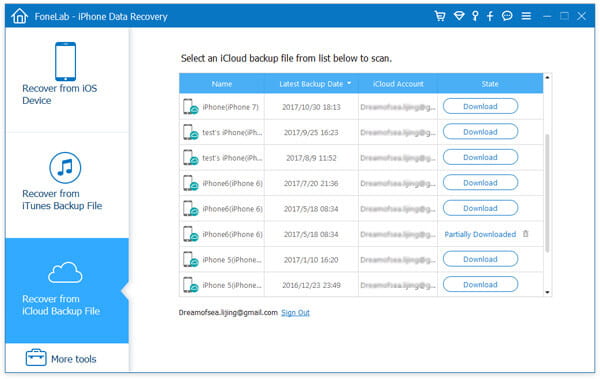
Paso 3 Después de escanear, haga clic en Recuperar y se restaurarán todos los archivos de la copia de seguridad.